In Google Tabellen ist das militärische Zeitlayout die Standardzeiteinstellung. Aber wenn Sie das standardmäßige AM/PM-Format bevorzugen, wie verhindern Sie, dass Google Tabellen es auf Militärzeit umstellt?

Es gibt ein paar Möglichkeiten, wie Sie vorgehen können. Sie können mit einer Funktion oder der benutzerdefinierten Formatierungsoption gehen. In diesem Artikel zeigen wir Ihnen, wie Sie beide Methoden anwenden. Außerdem erfahren Sie mehr über die benutzerdefinierte Formatierung von Zahlen in Google Tabellen.
Militärzeit in Standardzeit umwandeln
Wenn Sie ein militärisches Zeitformat in Ihrer Tabelle haben, wie konvertieren Sie es in Standardzeit? Nehmen wir ein Beispiel – wenn Sie die Zeit 21:55:33 in Zelle A1 haben und sie in das 12-Stunden-Format umwandeln möchten, gehen Sie wie folgt vor:
- Verwenden Sie die Zelle B1, um diese Formel einzugeben =Text (A1, „HH:MM:SS AM/PM“).
- Drücken Sie die Eingabetaste.
Das Ergebnis in Zelle B1 lautet 21:55:33.
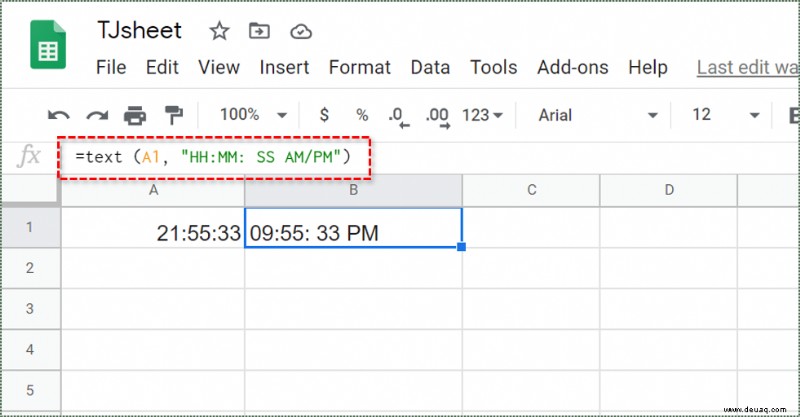
Das Problem bei dieser Formel ist jedoch, dass sie nur funktioniert, wenn Sie sie in einer anderen Zelle verwenden. Wenn Sie in derselben Zelle die Militärzeit in Standardzeit umwandeln müssen, müssen Sie Formatierungswerkzeuge verwenden. Also, wie funktioniert das genau? Befolgen Sie diese Schritte, um dies herauszufinden:
- Öffnen Sie eine Tabelle in Google Tabellen auf Ihrem Computer.
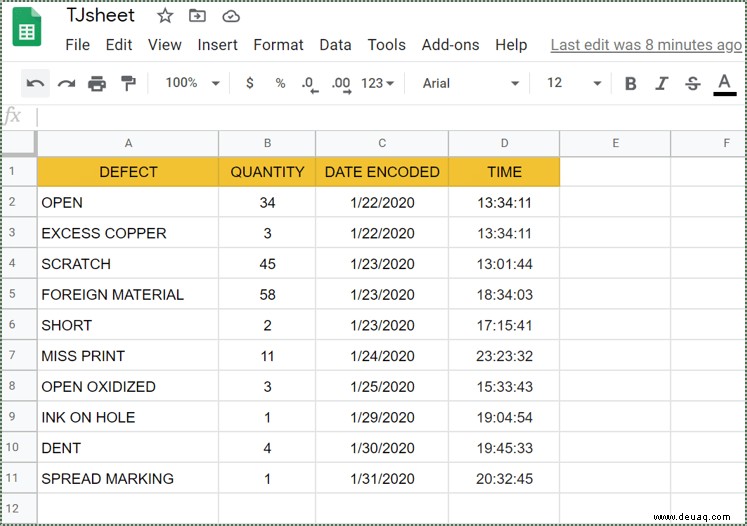
- Wählen Sie alle Zellen aus, die Sie formatieren möchten.
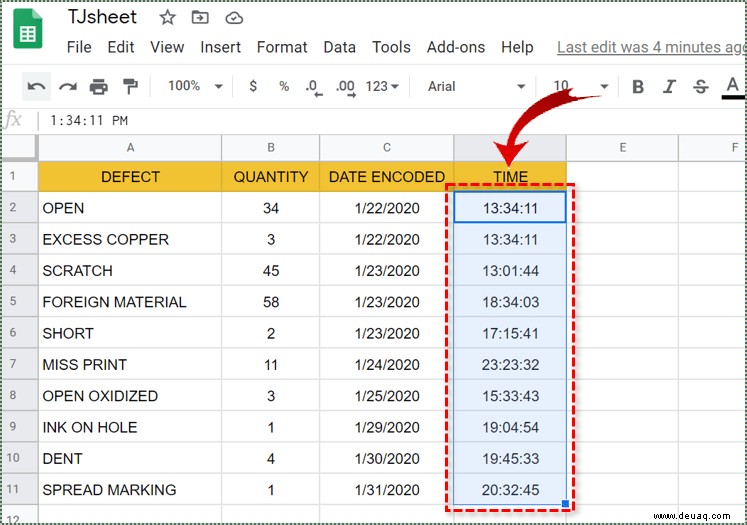
- Navigieren Sie nun zur Symbolleiste und wählen Sie „Formatieren“.
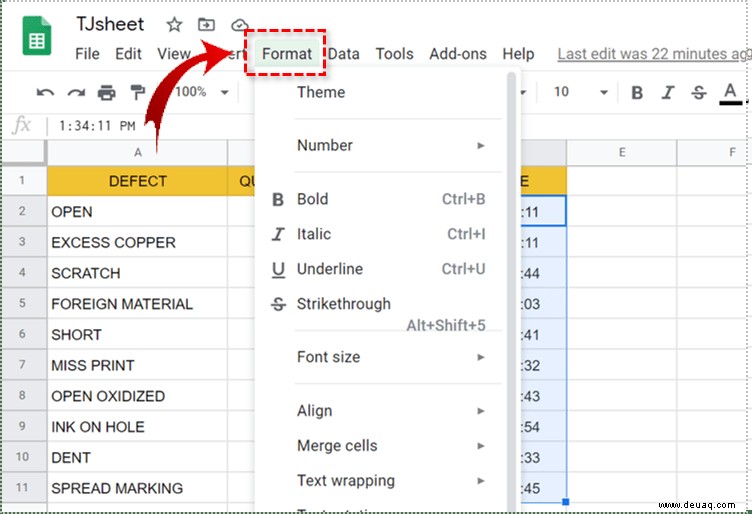
- Klicken Sie auf die „Zahl“ und wählen Sie in einem neuen Menü „Weitere Formate“ aus.
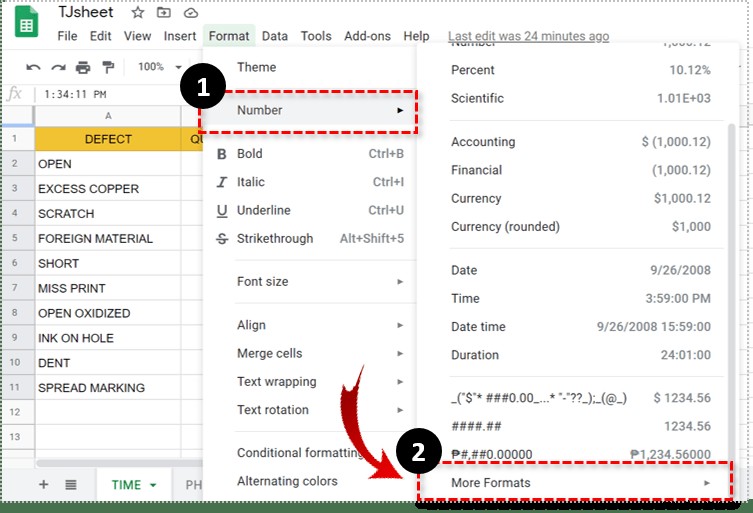
- Wählen Sie „Weitere Datums- und Zeitformate“.
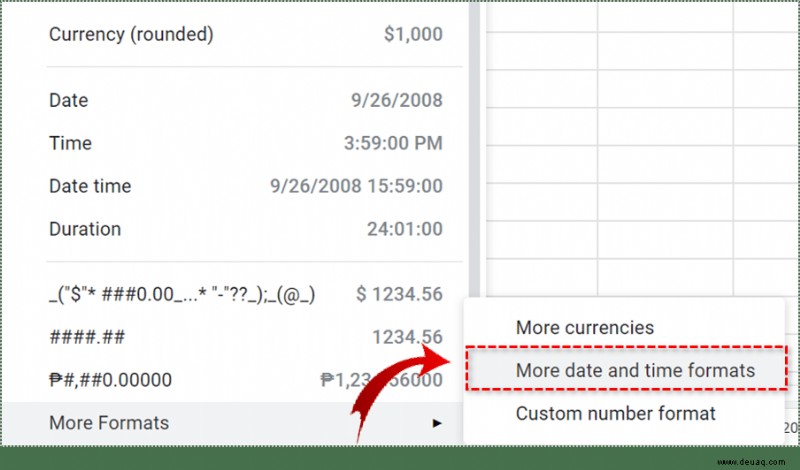
- Suchen Sie im Menüfeld nach dem 12-Stunden-Zeitformat. Wenn Sie es nicht haben, können Sie Ihr eigenes im Textfeld hinzufügen.
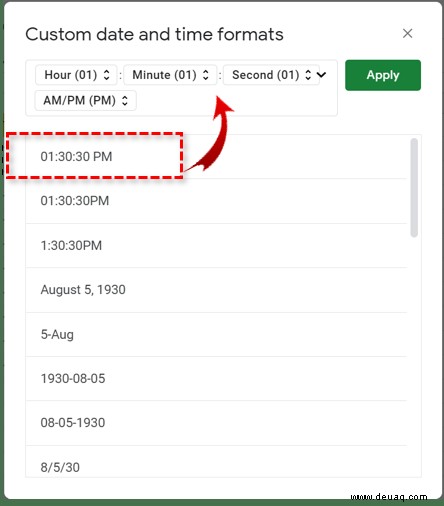
- Wählen Sie „Anwenden“.
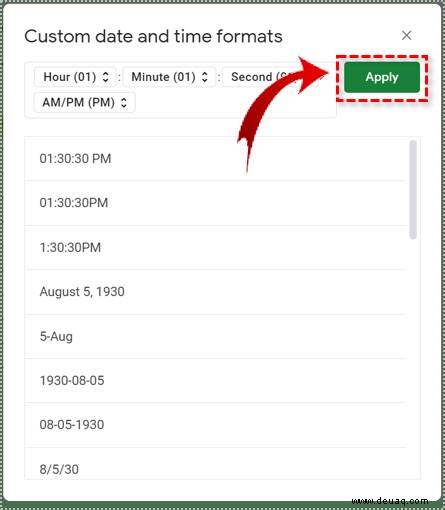
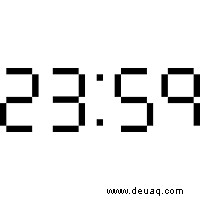
Ändern des Standorts und der Zeitzone in Google Tabellen
Aber hier ist etwas, das Sie wissen sollten:Die Standardeinstellungen für Uhrzeit und Datum in Google Tabellen basieren auf Ihrem Standort.
Sie können jedoch die Zeitzone, das Gebietsschema und sogar die Funktionssprache ändern. Gehen Sie dazu folgendermaßen vor:
- Öffnen Sie eine Google Tabellen-Tabelle auf Ihrem Computer.
- Wählen Sie „Datei“ aus der Symbolleiste.
- Klicken Sie auf "Tabelleneinstellungen".
- Wählen Sie "Allgemein", gefolgt von "Gebietsschema" und "Zeitzone".
- Wählen Sie „Einstellungen speichern“.
Benutzerdefinierte Währungsformatierung in Google Tabellen
Wenn Sie Google Tabellen verwenden, um internationale Zeit- und Datumseinstellungen einzugeben, müssen Sie möglicherweise verschiedene Arten von Währungen verwenden.
Sie können Währungen in Google Tabellen benutzerdefiniert formatieren, indem Sie einem ähnlichen Pfad der Formatierungszeit und der Datumseinstellungen folgen. So gehen Sie vor:
- Öffnen Sie Google Tabellen auf Ihrem Computer.
- Wählen Sie alle Daten aus, die Sie formatieren möchten.
- Wählen Sie „Format“ und dann „Nummer“.
- Wählen Sie im neuen Menü „Weitere Formate“ und dann „Weitere Währungen“ aus.
- Scrollen Sie durch die Liste, um das gewünschte Format zu finden. Wenn Sie es nicht finden können, können Sie ein benutzerdefiniertes Währungsformat erstellen.
- Wählen Sie „Anwenden“.
Das Ändern eines Währungsformats in Google Sheets umfasst auch das Ändern einiger Währungseigenschaften. Sie können auswählen, wie viele Dezimalstellen angezeigt werden. Alles, was Sie tun müssen, ist das Dropdown-Menü zu überprüfen und die gewünschte Option auszuwählen.
Sie können auch eine benutzerdefinierte Zahlenformatierung in Google Sheets auswählen. Wenn Sie ein Problem damit haben, Google Tabellen daran zu hindern, führende Nullen in den von Ihnen eingegebenen Zahlen zu löschen, können Sie dieses Problem beheben, indem Sie für jede Zelle eine bestimmte Anzahl von Ziffern auswählen.
Sie können auch die Option „Zahlen“ verwenden, um Zahlen in Text umzuwandeln und bestimmte Funktionen auszuführen, die sonst nicht möglich wären.

Zahlen in Google Tabellen formatieren
Google Sheets ist ein hervorragendes Tool für viele Zwecke. Aber es kommt auch mit bestimmten Standardeinstellungen, die nicht immer das sind, was Sie brauchen. Genau wie das militärische Zeitformat – es kann oft etwas zu förmlich erscheinen und nicht jeder erkennt es sofort als Zeitangabe.
Das 12-Stunden-Standardformat ist eine viel bequemere Möglichkeit, die Zeit anzuzeigen, sogar in Google Sheets. Jetzt wissen Sie also, wie Sie sicherstellen können, dass Sie die richtigen Formatierungseinstellungen haben, wenn Sie an Ihrer Tabelle arbeiten.
Verwenden Sie die Militärzeit oder die Standard-AM/PM-Zeit? Lassen Sie es uns im Kommentarbereich unten wissen.